Как известно, система Bixby, которой оснащены новые Galaxy S8 и S8 Plus, работает, но как бы не вся. Сервисы Bixby Home (что-то вроде аналога Google Now, отображающего полезную для пользователя информацию) и Bixby Vision (поиск распознавание предметов, текста, QR-кодов, которые попадают в объектив камеры смартфона и определение местоположения) уже функционируют, а Bixby Voice пока не доступен.
Есть у Bixby еще и отдельная кнопка, которая расположена на левом торце корпуса Galaxy S8 и S8 Plus, и с помощью которой пользователь может активировать виртуального помощника.
Кнопка на самом деле многофункциональная, однако Samsung официально запретил использовать ее для работы с другими приложениями.
То есть получается, что с Bixby она нормально работать не может по причине того, что сама система еще толком не работает.
А перенастроить кнопку Bixbу так, чтобы она приносила хоть какую-то пользу (к примеру, чтобы включать Google Assistant), владельцу законно приобретенного смартфона запрещает производитель, который не придумал ничего лучше, чем просто заблокировать эту злосчастную кнопку. Нехорошо как-то, согласитесь.
Не пропустите: КАК ОТКЛЮЧИТЬ КНОПКУ BIXBY, И ПОЧЕМУ ЕЕ ВООБЩЕ ОТКЛЮЧАЮТ [ДОПОЛНЕНО]
Разумеется, общественность очень возмутилась и, как водится, наплевав на запреты Samsung, начала придумывать способы обхода блокировки. И не безрезультатно. В итоге, по состоянию на данный момент с кнопкой Bixby можно делать мнго чего интересного. Потому далее — о том, как перенастроить кнопку Biхby в смартфонах Samsung Galaxy S8 и S8 Plus.
В Play Маркете мы нашли сразу несколько специальных приложений, которые позволяют вполне себе успешно перенастраивать кнопку Bixby. Потратив некоторое время на тестирование функционал этих программок, мы выделили две, которые работают не идеально, но заметно лучше остальных.
Сразу отметим, что оба описанные в этом посте средства настройки кнопки Biхby — сугубо программные (проще говоря, приложения), их использование не является нарушением правил эксплуатации устройств (по крайней мере, пока в Samsung эти правила не поменяли). Конечно, производителю все эти придумки категорически не нравятся. Так что, устанавливая такие приложения, имейте в виду, что и их тоже могут вскоре заблокировать.
И еще один нюанс: после того, как вы скачаете и поставите любое из этих приложений, надо будет сначала его активировать («Настройки» -> «Специальные возможности» -> «Службы»), чтобы программка смогла определять нажатия кнопки Bixbу. Ну, а теперь, собственно, вкратце о самих приложениях. Итак:
bxActions
Приложение позволяет назначать самые различные действие по нажатию на кнопку Bixby. Список доступных действий приличный:
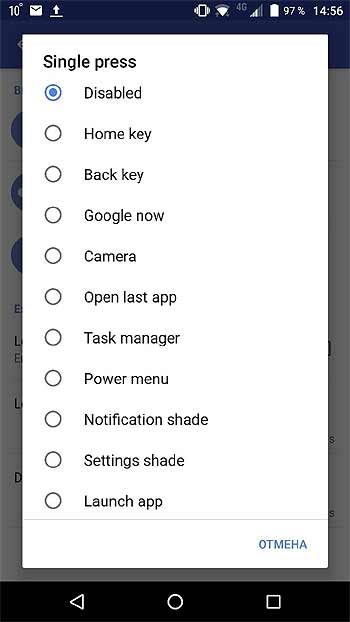
Если по порядку, то:
- отключить;
- вернуться на рабочий стол;
- назад;
- включить Google Now;
- включить камеру;
- открыть последнее из закрытых приложений;
- открыть Диспетчер задач;
- меню настроек энергопотребления;
- меню настройки панели уведомлений;
- меню настроек;
- запустить любое приложение.
На практике же после нажатия на кнопку bxActions сначала перенаправляет вас на главный экран, а затем запускает выбранное действие.
Bixby Button Remapper
После установки приложение активируется отдельным выключателем. Далее переходим в раздел Bixby Button Action и выбираем любое из доступных действий. Но работает прога специфически: после нажатия на кнопку сначала запускается система Bixby, затем она закрывается, и только потом производится выбранное вами действие.
В общем, вот такие пироги. Как вы уже поняли, обе проги просто фиксируют нажатие кнопки Bixbу или открытие сервиса, потом его закрывают и запускают выбранное вами действие. Решения, конечно, довольно корявые. Но ведь и не бесполезные…
[irp posts=»37683″ name=»Как совсем отключить кнопку Bixby, и почему ее вообще отключают»]
